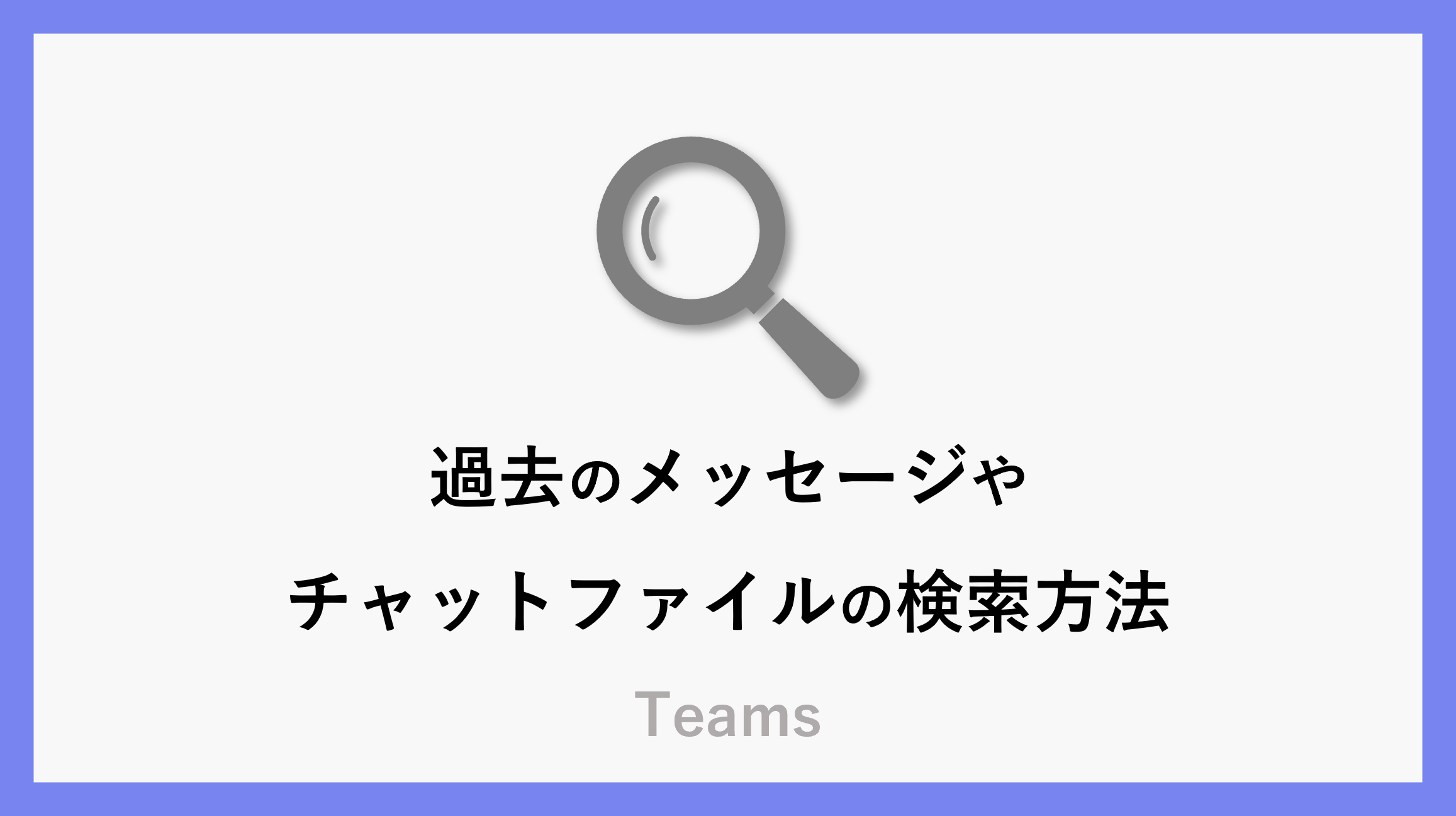この記事では、Teamsで過去のメッセージやチャット、ファイルを効率よく検索する方法をご紹介します。
「誰かとのチャットが見つからない」「以前共有されたファイルをもう一度確認したい」——そんな経験はありませんか?
Teamsの検索機能を使えば、過去のやり取りやファイルをすばやく見つけることができます。
基本的な使い方から、覚えておくと便利な絞り込み検索のコツまで、実用的な内容をまとめています。
チャット画面での検索
チャット画面上にある ![]() では、チャット・グループチャットを検索することが出来ます。
では、チャット・グループチャットを検索することが出来ます。
ファイル名や投稿したメッセージ等の検索はできません。その場合はTeams上部にある検索窓で検索することが可能です。
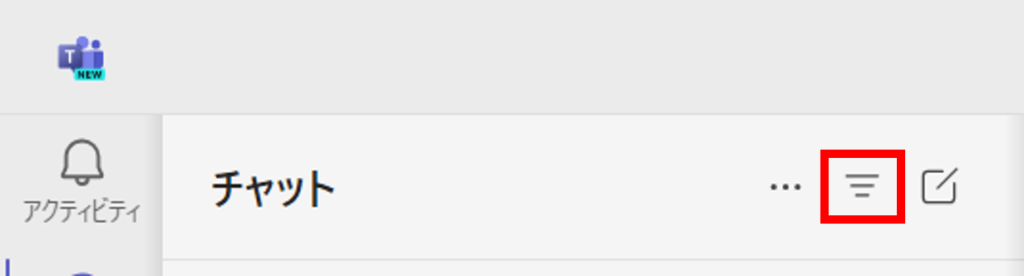
チーム画面での検索
チーム画面上にある ![]() では、チーム名もしくはチャネル名を検索することが出来ます。
では、チーム名もしくはチャネル名を検索することが出来ます。
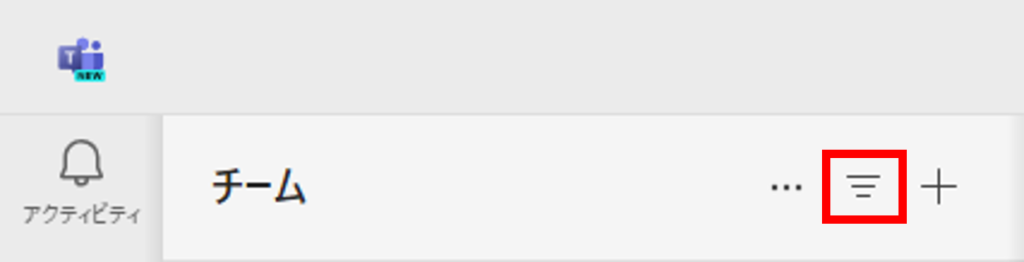
すべての検索
Teams画面上部にある検索窓では、下記のことを検索することができます。

| 検索できること | 検索方法 |
|---|---|
| ユーザー・ 特定のユーザーとのチャット | ユーザーの名前やメールアドレスを入力 |
| チーム・チャネル | チーム名・チャネル名を入力 |
| グループチャット | グループチャット名を入力 名前で検索すると検索したユーザーと自分が参加しているグループチャットが表示 |
| ファイル | ファイル名を入力 |
| 投稿のメッセージ | 検索したい単語を入力 |
検索後のフィルター
検索した後に、メッセージ・ユーザー・ファイル・グループチャット・チームとチャネルの5つから選択し、フィルターをかけることも可能です。

メッセージ
メッセージを探す際のフィルターは下記のとおりです。

| 項目 | 方法 |
|---|---|
| 種類 | チャット/チャネル 選択 |
| チームとチャネル | チーム名・チャネル名を入力 |
| 差出人 | ユーザーの名前・メールアドレスを入力 |
| 日付 | 今日/昨日/今週/今月を選択 開始日・終了日を入力 |
| その他 | 下記の中からチェック ・自分を@メンション ・添付ファイルあり ・アプリとボットを非表示にする |
ユーザー
ユーザーの候補が表示されるため、選択します。
ファイル
ファイルを探す際のフィルターは下記のとおりです。

| 項目 | 方法 |
|---|---|
| チーム | チーム名を入力 |
| ファイルの種類 | 下記の中から選択可能 ・Excel ・画像 ・Loop ・OneNote ・Power Point ・テキスト ファイル ・Word |
| 更新者 | ユーザーの名前・メールアドレスを入力 |
| 日付 | 今日/昨日/今週/今月を選択 開始日・終了日を入力 |
グループチャット
グループチャットの候補が表示されるため、選択します。
チームとチャネル
チーム・チャネルの候補が表示されるため、選択します。
まとめ
Teams画面上部に必ず検索窓は表示されているため、見つからない場合はすぐに検索して作業効率よくしましょう。
\ 業務効率化・補助金情報をお届け/
みどりデジタルサポートでは、Microsoft 365を活用した研修やサポートサービスを幅広く提供しています。特に、Power BIやPower Automate、Power Appsの研修は、ExcelやWord以外のMicrosoft 365ツールも活用したい企業様に最適です。
詳しいサービス内容や研修プランについては、資料をご一読ください!
\ 活用事例も掲載しています /
さらに詳しいご質問やご相談がございましたら、どうぞお気軽にお問い合わせください。